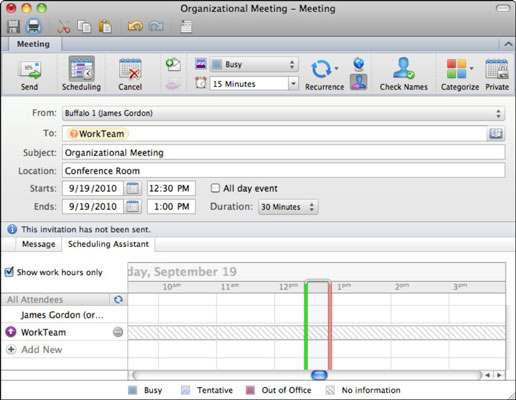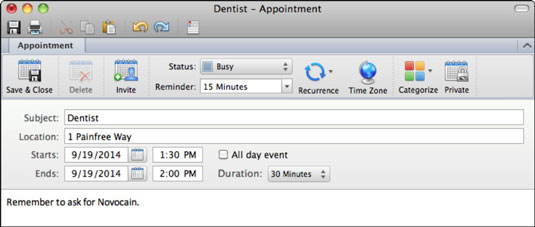Outlook 2011 za Mac ima dve vrsti dogodkov, ki ju lahko dodate v svoj koledar: sestanke in sestanke. Sestanki so dogodki, ki ne vključujejo drugih ljudi ali načrtovanja prostorov in/ali virov. Sestanki vključujejo več kot eno osebo, lahko pa je vključeno načrtovanje sobe ali drugega vira.
Recimo, da imate dogodek, ki ga morate dodati v koledar Outlook 2011. Če želite dodati ta dogodek, naredite naslednje:
(Izbirno) Kliknite gumb Ogled datuma na zavihku Domov na traku.
Če se bo vaš dogodek zgodil v prihodnjem mesecu, kliknite gumbe za pomikanje, da se hitro pomaknete na mesec, nato pa izberite datum v pojavnem koledarju. Lahko pa uporabite tudi vstavek koledarja pod trakom.

Kliknite Sestanek ali Imenovanje na zavihku Domov.
-
Kliknite Sestanek na zavihku Domov na traku, da odprete nov dogodek srečanja.
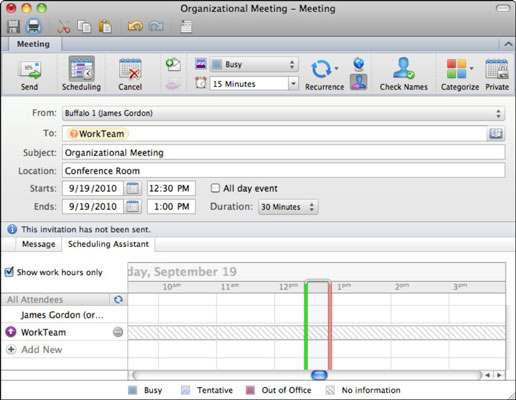
-
Kliknite Sestanek na zavihku Domov na traku ali pritisnite Command-N, da odprete nov dogodek za sestanek.
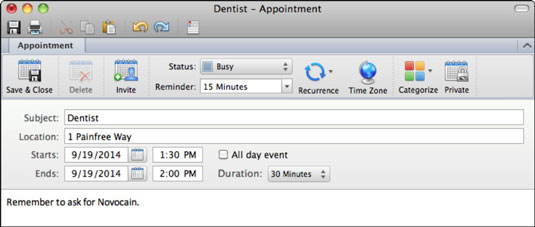
Izpolnite polja Zadeva, Lokacija, Začetki in Konci. V pojavnem meniju Trajanje izberite dolžino. (Izbirno: potrdite polje Celodnevni dogodek za dogodke, ki potekajo ves dan.)
(Izbirno) Pri delu s sestanki in sestanki po potrebi uporabite dodatne možnosti.
Kliknite Pošlji (za sestanek) ali Shrani in zapri (za sestanek).
Pogovorno okno za sestanek ali sestanek se zapre in povabljenci bodo prejeli e-poštno sporočilo v standardni obliki koledarja.
Če želite urediti dogodek, znova odprite okno dogodka tako, da dvokliknete dogodek v Outlookovem koledarju.
Ko izberete dogodek v Outlookovem koledarju, se na traku prikaže vijolični zavihek, imenovan Sestanek ali Sestanek. Kliknite vijolični zavihek, da se prikažejo možnosti traku, ki so primerne za delo z vašim dogodkom.